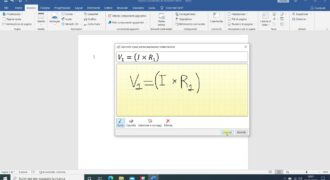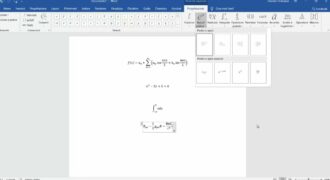“Come fare più o meno su word” è una guida che fornisce istruzioni su come inserire il simbolo di più o di meno in un documento di Word. Questo può essere utile in molti contesti, ad esempio in documenti matematici o scientifici in cui si deve esprimere un’equazione o una variazione di un valore numerico. La guida spiega i diversi metodi per inserire questi simboli, inclusi l’utilizzo del menu di inserimento simboli, la combinazione di tasti o la copia e incolla.
Come fare simbolo più?
Se stai cercando di inserire il simbolo più (+) in un documento Word, ci sono vari modi per farlo. Qui di seguito troverai i passaggi da seguire per fare il simbolo più:
1. Apri il documento Word e posiziona il cursore dove desideri inserire il simbolo.
2. Premi la combinazione di tasti “Alt” e “=”. Questo dovrebbe far apparire il simbolo più (+) nel documento.
3. Se la combinazione di tasti non funziona, puoi anche cercare il simbolo plus nella sezione “Inserisci simbolo” di Word.
4. Per fare ciò, vai al menu “Inserisci” e seleziona “Simbolo”.
5. Seleziona il simbolo plus (+) dalla lista dei simboli disponibili.
6. Se non riesci a trovare il simbolo plus nella lista, seleziona la voce “Altri simboli” per visualizzare una lista più completa.
7. Una volta trovato il simbolo plus, selezionalo e premi “Inserisci” per aggiungerlo al tuo documento.
8. Infine, salva il documento e il simbolo plus dovrebbe essere visibile.
In sintesi, per fare il simbolo più in Word, puoi utilizzare la combinazione di tasti “Alt” e “=”, cercare il simbolo nella sezione “Inserisci simbolo” o utilizzare la funzione “Altri simboli” per visualizzare una lista più completa. Ricorda di salvare il documento una volta inserito il simbolo.
Quando si mette più o meno?
Per inserire il simbolo più o meno su Word, devi seguire questi passaggi:
- Posiziona il cursore nel punto in cui desideri inserire il simbolo.
- Seleziona la scheda “Inserisci” dalla barra dei menu in alto.
- Fai clic sul pulsante “Simbolo” e seleziona “Altri simboli”.
- Scegli “Arial Unicode MS” dalla lista a discesa “Font”.
- Scorri l’elenco dei simboli fino a trovare il simbolo più o meno.
- Fai clic sul pulsante “Inserisci” per aggiungere il simbolo al documento.
Ricorda che puoi salvare il simbolo più o meno come una scorciatoia da tastiera personalizzata per accedervi più facilmente in futuro. Per farlo, seleziona il simbolo dalla finestra “Altri simboli”, fai clic su “AutoCorrezione” e assegna una scorciatoia da tastiera univoca per il simbolo.
Come si scrive il segno meno?
Per scrivere il segno meno su Word, ci sono due modi principali. Il primo è quello di usare la tastiera e digitare il carattere “-“. Il secondo è quello di utilizzare il simbolo ufficiale del segno meno che si trova nella sezione “Simboli” del menu “Inserisci” di Word.
Tastiera: Per digitare il segno meno sulla tastiera, basta premere il tasto “-” che si trova sulla destra della tastiera, generalmente in corrispondenza del tasto “0”. Si può anche usare il tasto “Alt” e digitare il codice numerico 45, che corrisponde al simbolo del segno meno.
Simbolo: Per inserire il segno meno come simbolo, bisogna cliccare sulla scheda “Inserisci” in alto nella barra dei menu di Word. Quindi, si deve selezionare la voce “Simbolo” e scegliere il segno meno dall’elenco dei simboli disponibili. Infine, si deve cliccare su “Inserisci” per aggiungere il simbolo al documento.
In entrambi i casi, il segno meno apparirà nel punto in cui si è posizionato il cursore del mouse. Si può anche modificare la formattazione del segno meno, come il colore, la dimensione, il tipo di carattere, ecc. utilizzando le opzioni di formattazione di Word.
Come si scrive o su Word?
Scrivere la lettera “o” su Word è un’operazione molto semplice. Ci sono diverse opzioni per farlo, a seconda di ciò che si preferisce.
La prima opzione consiste nel digitare semplicemente la lettera “o” sulla tastiera. Questo è il metodo più semplice, ma non è molto utile se si vuole formattare il testo in modo specifico.
Un’altra opzione consiste nell’utilizzare la funzione “Inserisci simbolo” di Word. Per farlo, basta cliccare sulla scheda “Inserisci” nella barra multifunzione di Word e selezionare “Simbolo”. Qui ci sono diverse opzioni per scegliere il simbolo desiderato, tra cui la lettera “o”.
È anche possibile utilizzare la funzione “Inserisci carattere speciale” di Word per scrivere la lettera “o” con una particolare formattazione. Per farlo, basta cliccare sulla scheda “Inserisci” e selezionare “Carattere speciale”. Qui ci sono molte opzioni per scegliere il carattere desiderato, tra cui la lettera “o” con diversi stili e formattazioni.
Infine, è possibile utilizzare la tastiera virtuale di Word per scrivere la lettera “o” senza dover digitare sulla tastiera fisica. Per farlo, basta cliccare sulla scheda “Tastiera virtuale” nella barra multifunzione di Word e selezionare la lettera “o”.
In sintesi, ci sono molte opzioni per scrivere la lettera “o” su Word, a seconda delle esigenze di formattazione e preferenze personali.